今回の記事はレンタルサーバーにWordPressをインストールしている方向けの説明になります。
目次
WordPressをスマホで利用するための3ステップ
STEP
アプリを検索してインストールします
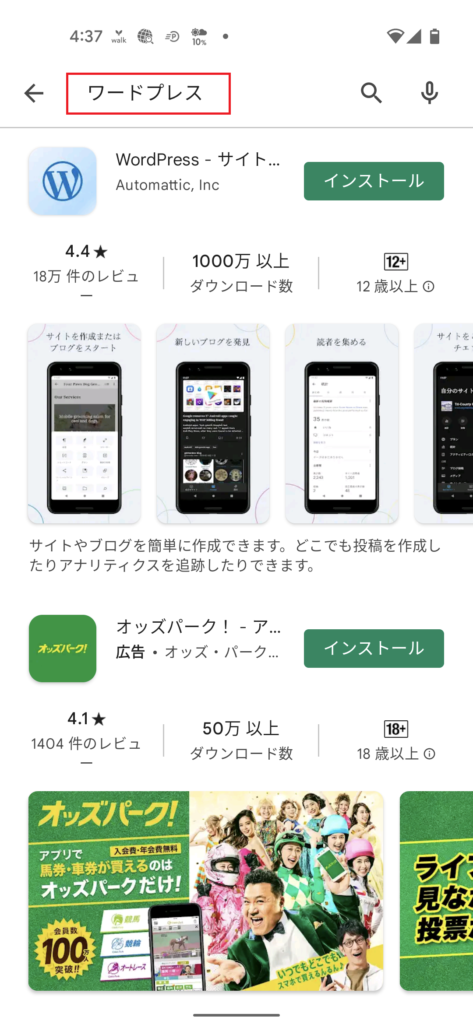
類似サイトには気を付けてください。
STEP
既存のサイトアドレスの入力をします
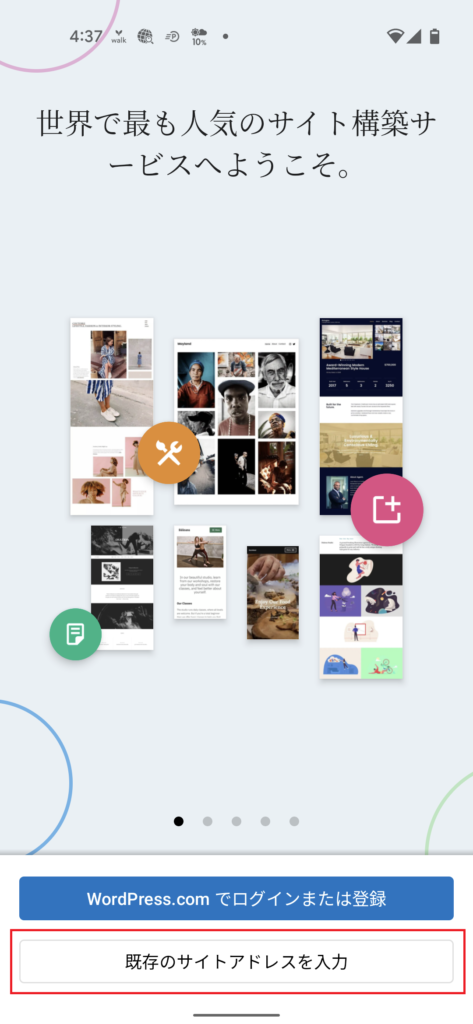
WordPress.comでログインまたは登録はしないでください。
あなたのサイトURLに/wp-admin/ を付けるだけです。
1文字も間違いなく入力してください。
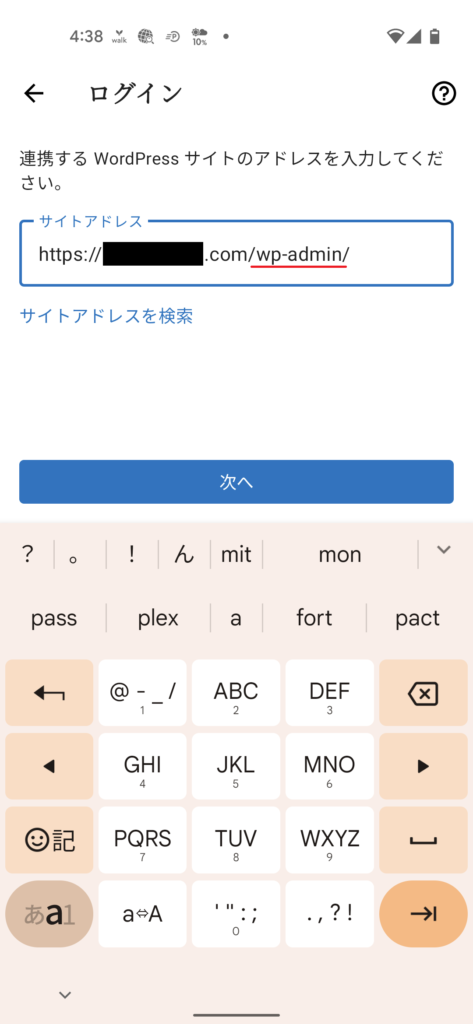
ユーザー名とパスワードを入力して完了です
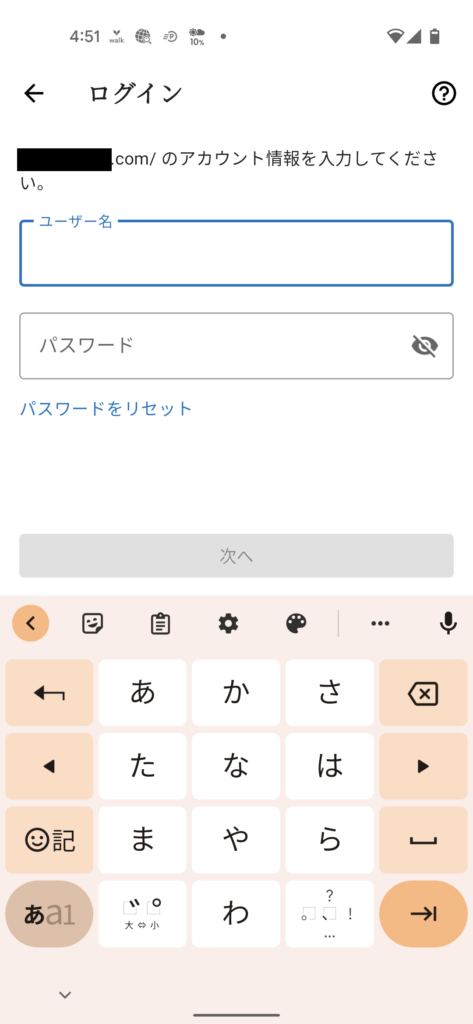
WordPress.comとは何?
こちらの記事をご覧になっている方は、
ご自身でレンタルサーバーにWordPressをインストールしているはずです。
このインストール型WordPressをWordPress.orgといいます。
WordPress.comはマネージドホスティング 型になります。
初心者の方には分かりにくいかもしれませんが、
WordPress.orgとWordPress.comは別サービスだと思っていただければ簡単です。
WordPress.comの方はレンタルサーバーを借りなくても利用できます。
また、料金や利用内容も違ってきますので確認が必要になります。
サイトアドレスが分からない時
あなたのサイトアドレスが分からない時の探し方です。
今回は僕も使っているエックスサーバーの場合を説明します。
STEP
サーバーパネルにログインして
WordPress簡単インストールをクリック
WordPress簡単インストールをクリック
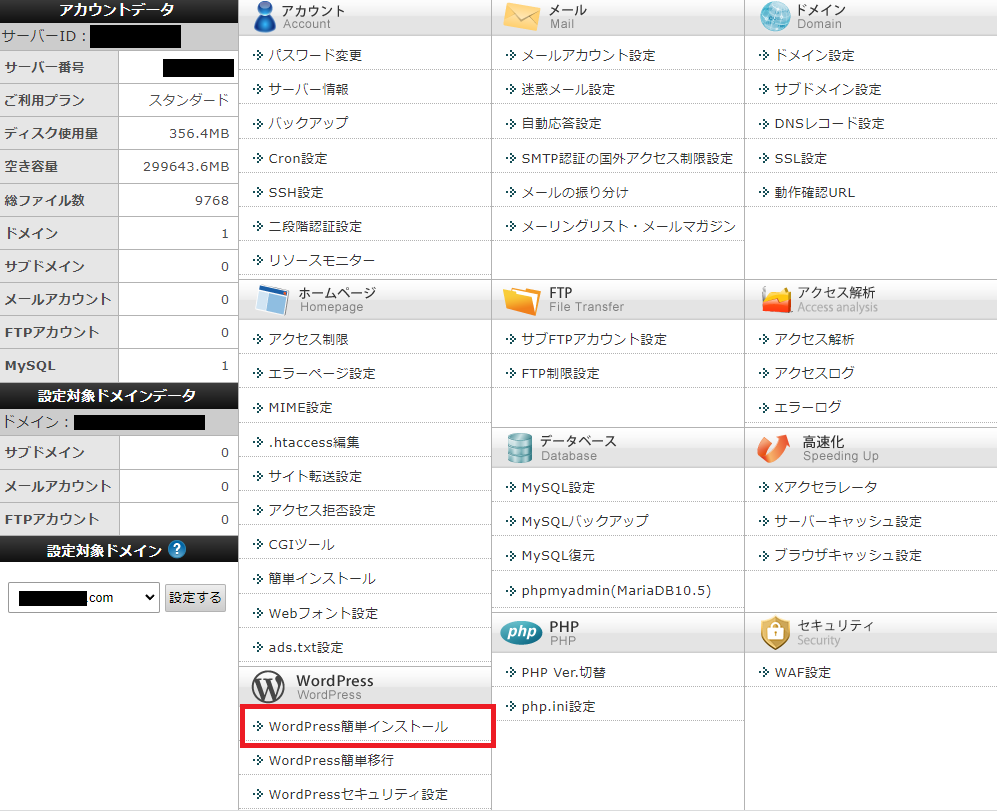
STEP
管理画面URLがあなたのサイトアドレスになります

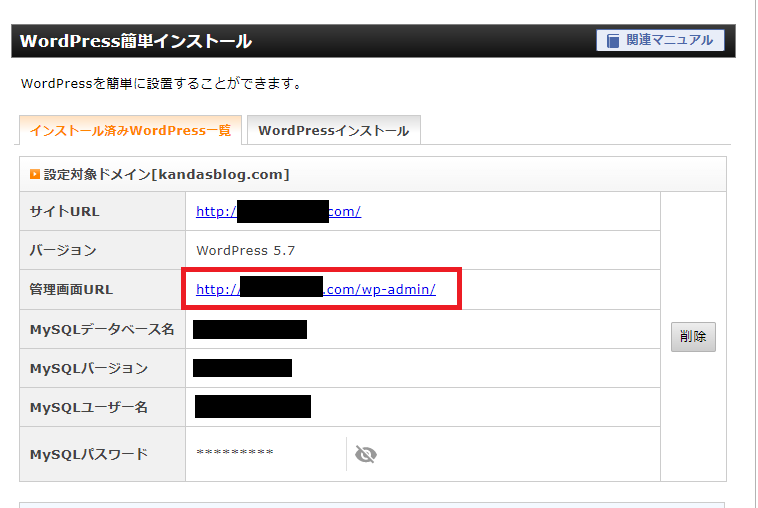



コメント